Einleitung
Manchmal löst sich die Isolierung des Kabels genau an der Verbindungsstelle zum Netzteil. Ich habe zu viele Leute getroffen, die ihr Netzteil deswegen entsorgt haben. Eine Reparatur erfordert Zeit und Geduld, aber sie ist möglich!
Werkzeuge
-
-
Beachte die Mittellinie des Netzgeräts (hier blau markiert). An dieser Stelle ist das Netzteil mit einem sehr starken Kleber zusammengefügt, der ein einfaches Auseinandernehmen verhindert.
-
Du musst daher mit einem Messer durch das Plastik schneiden. Folge der schmalen Linie rundherum. Vorsicht: Verletzungsgefahr!
-
Dies wird einige Zeit in Anspruch nehmen, da du das Plastik an allen 4 Seiten vollständig durchtrennen musst. Du wirst merken, wie der Widerstand mit der Zeit nachlässt.
-
-
-
Trenne die beiden Hälften nun mit einem flachen Schlitzschraubendreher. Es benötigt etwas Kraftaufwand.
-
Selbst nachdem du den Schlitz mit dem Schraubendreher geweitet hast, werden sich die beiden Hälften nicht sofort voneinander lösen. Das Innenleben ist vollständig mit den Plastikseiten verklebt.
-
Führe den Schraubendreher vorsichtig wie im Bild gezeigt in das obere Ende des Netzteils ein und trenne sorgfältig die Folie vom Plastik. Achte darauf, dass die Folie nicht vom Innenleben des Netzteils abgezogen wird.
-
-
-
Bei diesem Schritt habe ich bereits eine Hälfte des Plastikgehäuses entfernt.
-
Nutze den Schraubendreher, um den Klebstoff an beiden Seiten des Geräts zu lösen.
-
Führe den Schraubendreher nun auf der anderen Seite vorsichtig zwischen der verblieben Gehäusewand und der Anschlussplatte ein, um den restlichen Klebstoff zu lösen.
-
-
-
Nimm das kleine Plastikstück, welches die Kabel mit dem Netzgerät verbindet.
-
Durchtrenne die Kabel so nah wie möglich an dem Plastikstück.
-
-
-
Nimm jetzt das Verbindungskabel zum MacBook und schäle das freie Ende vorsichtig mit einem Messer oder einer Abisolierzange ab.
-
Entwirre die äußeren Drähte, um an den weißen Draht in der Kabelmitte heranzukommen.
-
Verdrille die äußeren Drähte wie abgebildet und entferne ein kleines Stück der Isolierung des weißen Drahts.
-
-
-
Verbinde die beiden weißen Drahtenden (Kabel und Netzteil) und verlöte diese miteinander.
-
Der schwarze Schlauch um das Kabel ist dazu da, um die Verbindung vom anderen Draht und Gehäuseteilen zu isolieren. Dazu erhitzt man ihn kurz, um ihn zu schrumpfen.
-
Das letzte Bild zeigt noch einmal den schwarzen Schrumpfschlauch. Du kannst ihn auf die passende Länge zurechtschneiden. Schiebe den Schlauch vor dem Verlöten über das Kabel.
-
-
-
Verlöte nun das schwarze Kabel des Netzteils mit dem äußeren Draht deines MacBook-Anschlusses.
-
Isoliere diesen Draht. Das muss nicht auf der kompletten Länge sein, nur so weit, dass sichergestellt ist, dass es ausreichend vor einem Kontakt mit dem weißen Kabel und der Platine des Netzteils geschützt ist.
-
-
-
Umwickle den Rest der weißen und schwarzen äußeren Drähte, die du gerade gelötet hast, mit Isolierband.
-
Verbinde sie so mit dem Isolierband, dass sie ein Kabel bilden und platziere das Netzteil in einer der Gehäusehälften.
-
Nimm 3 kleine Kabelbinder und bringe diese so an, dass ein Herausziehen des Kabels aus dem Gehäuse verhindert wird.
-
-
-
Bestreiche nun die Ränder des Plastikgehäuses mit einer dünnen Schicht Sekundenkleber. Füge dann die andere Hälfte des Plastikgehäuses mit dem Netzteil zusammen und drücke die Kleberänder leicht an.
-
-
-
Bringe nun 4 große Kabelbinder am Gehäuse an, um es zusammenzuhalten - am besten zwei auf jeder Seite.
-
Manch einer bevorzugt die alleinige Verwendung von Sekundenkleber aus optischen Gründen, Kabelbinder machen es jedoch stabiler. Wenn es dir ohne die Kabelbinder besser gefällt, kannst du diese nach einigen Stunden entfernen, wenn der Kleber vollständig getrocknet ist.
-
-
-
Nutze eine Heißklebepistole, um den verbliebenen Spalt zu versiegeln.
-
Nimm nicht zu viel Heißkleber, sondern nur so viel, dass der Spalt gerade verschlossen ist.
-
Fertig! :-)
54 Kommentare
Some tips:
* There is a better way to open the enclosure without damaging the edge: using a pliers to push the two sides apart where the bunny ears lift up (google for videos).
* The cable can actually be threaded through the rubber/plastic grommet if you have the patience to remove the broken cable from it and make the two small holes bigger with a drill bit. This can be frustrating but is the only way to keep the original appearance. Be sure to leave enough cable after the grommet for soldering.
* Thin (2-3mm) heat shrink is a good way to insulate the exposed wire after threading it through the grommet.
* If you trust your soldering skills, consider de-soldering the old cables from the terminals.
* Applying a little super glue along the edge and clamping for a few hours is all that is needed to keep it closed permanently.
don -
Thanks for the tips! If you have pictures of the processes please feel free to modify this guide (especially the opening of the enclosure!) ^__^
* I have seen that in some tutorials and I wanted to to drill a hole through the rubber plastic grommet but didn't have a drill at my office =(
* I did consider de-soldering the old cables but that involved de-soldering other components that are attached to copper plates to get to those terminals. In earlier versions of the AC Adapter this can be done with not so much trouble.
I really appreciate your feedback! Thanks!
I didn't try that... We actually ended up just heating it to soften the plastic and that worked, wouldn't advise it though
Same for me, don: see this as a much easier way to open the case: https://www.youtube.com/watch?v=Yqa9uUKu...
Would be nice if you refer to this solution as alternative, befor starting to cut the case.
Thanks for the manual, I just fixed it!
Lukas -
Is it possible to remove the cord entirely from the circuit board and solder new replacement? I have ordered a replacement and I wonder if its safe to do so? Thank you for your prompt response!
Shawn -
Yes it is possible. Depending on the model of your charger you might need to de-solder some copper plates on the bottom of the circuit board in order to be able to reach the spots for soldering the replacement cable.
I found out a more elegant way of disassembling this thing, and posted a guide here:
Darie H -
Hi! thanks for sharing! I used that guide on another AC charger and was so much easier to take apart!












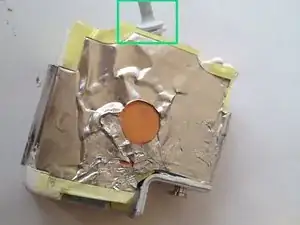





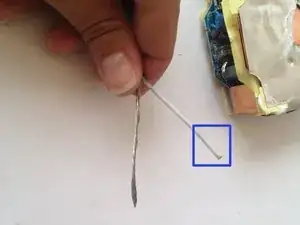















One option is to cut the protruding plastic. Just be careful not to cut the wires inside as these will be soldered to the cable. If this does not work, then you can proceed to opening the casing. I recommend this if you are hesitant to violate the integrity of your adapter.
marcellus124 -